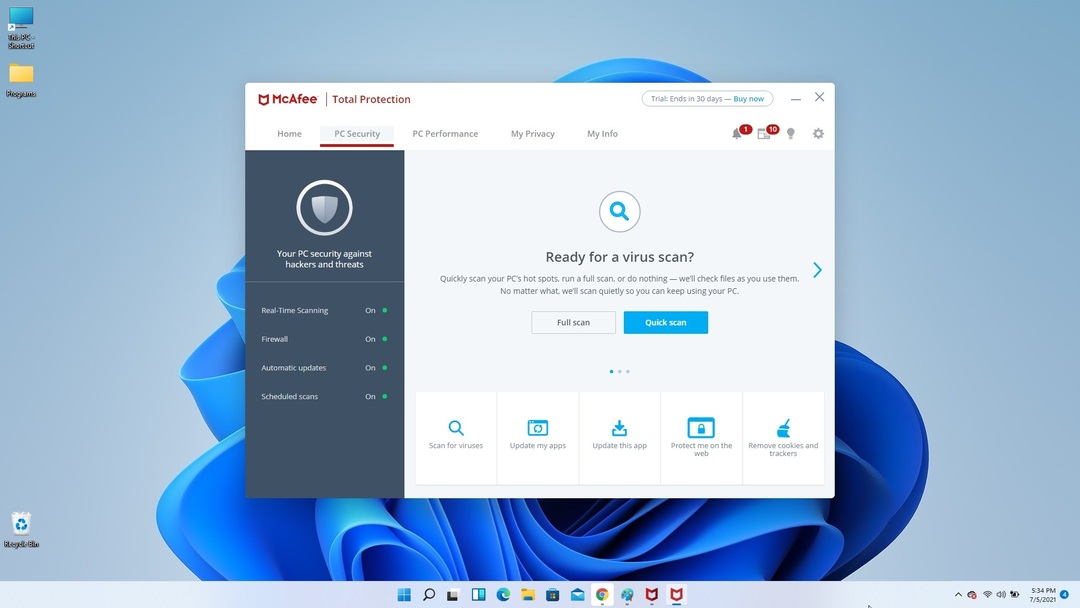Vartotojai pranešė matę klaidos pranešimą„Vykdymo laiko klaida 429:„ ActiveX “komponentas negali sukurti objekto“„Windows“ kompiuteryje, kai bandote pasiekti programas, kuriose naudojami „Visual Basic“ scenarijai, pvz., „MS Office“ programos „Excel“, „Word“, „Access“, „Outlook“. Ši 429 vykdymo laiko klaida suaktyvinama, kai programa bando pasiekti failą, kurio nėra arba jis buvo sugadintas arba neužregistruotas sistemoje „Windows“. Čia aptarsime keletą trikčių šalinimo strategijų, kaip ištaisyti šią 429 vykdymo laiko klaidą sistemoje „Windows“.
Turinys
1 pataisa - pakeiskite „ActiveX Installer“ paleisties tipą
1. Paspauskite „Windows“ + R. atidaryti Bėgti.
2. Tipas paslaugos.msc atidaryti „Windows“ paslauga.

3. Raskite „ActiveX“ diegimo programa („AxInstSV“).
4. Dukart spustelėkite ant jo atidaryti Savybės.
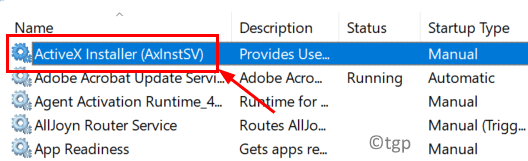
5. Viduje konors Paleidimo tipas pasirinkite išskleidžiamąjį meniu Automatinis iš sąrašo.
6. Spustelėkite Pradėti mygtuką, kad pradėtumėte paslaugą.
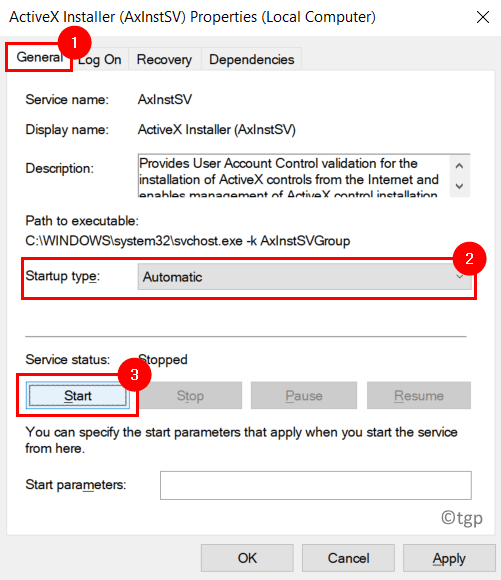
7. Dabar spustelėkite Taikyti ir tada Gerai kad išsaugotumėte nustatymus.
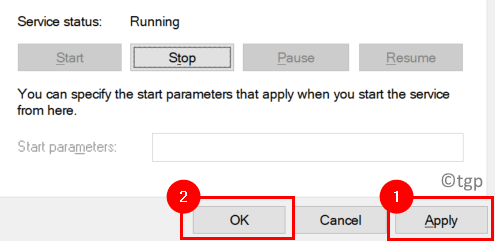
8. Perkrauti savo sistemą ir patikrinkite, ar klaida ištaisyta.
2 pataisa-perregistruokite programą
Jei šią klaidą gaunate kiekvieną kartą paleisdami tam tikrą programą, gali būti, kad programa nebuvo tinkamai sukonfigūruota jūsų kompiuteryje. Iš naujo užregistravę programą atlikdami toliau nurodytus veiksmus padės išspręsti problemą.
1. Įsitikinkite, kad naudojate Administratoriaus paskyra nes jums reikia administratoriaus privilegijų perregistruoti.
2. Eikite į įdiegta programos vieta mesti klaidą.
3. Kopijuoti visas kelias vykdomasis (.exe) failą iš adreso juostos.
Pavyzdžiui, jei programa yra „Mozilla Firefox“, bus rodomas visas failo kelias
C: \ Program Files \ Mozilla Firefox \ firefox.exe
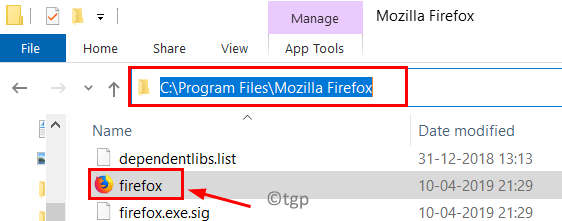
4. Paspauskite „Windows“ + R. atidaryti Bėgti.
5. Įklijuoti nukopijuotą programos vietą, kurią paveikė vykdymo klaida, ir pridėti /regserver kelio pabaigoje po programos pavadinimo.
C: \ Program Files \ Mozilla Firefox \ firefox.exe /regserver
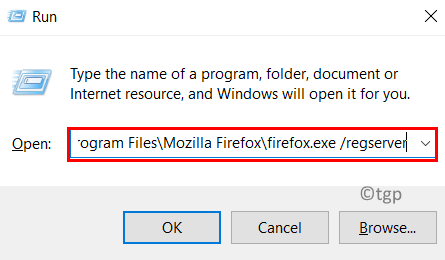
6. Paspauskite Įveskite ir palaukite, kol baigsis perregistravimo procesas.
7. Perkrauti savo sistemą ir paleiskite programą ir patikrinkite, ar vykdymo laiko klaida išspręsta.
3 pataisa-perregistruokite susijusį failą
Jei „ActiveX“ klaidoje yra failo pavadinimas, pvz., .Ocx arba .dll, tai reiškia, kad šis failas nėra tinkamai užregistruotas sistemos registre. Turite perregistruoti nurodytą failą naudodami komandų eilutę.
1. Atviras Bėgti(„Windows“ + R).
2. Tipas cmd ir paspauskite „Shift“ + „Ctrl“ + „Enter“ atidaryti KomandaGreitas kaip administratorius.

3. Į komandų eilutę įveskite žemiau esančią komandą.
regsvr32 failo vardas.dll
Pakeisti failo pavadinimas į failą, nurodytą klaidos pranešime. Pavyzdžiui, jei matote failo pavadinimą scrrun.dll klaidos pranešime, tada įveskite šią komandą
regsvr32 scrrun.dll
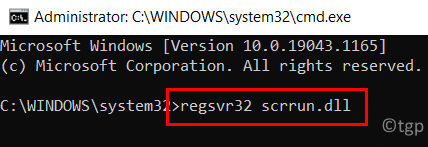
4. Paspauskite Įveskite perregistruoti failą. Pamatysite dialogą, rodantį šio proceso sėkmę.
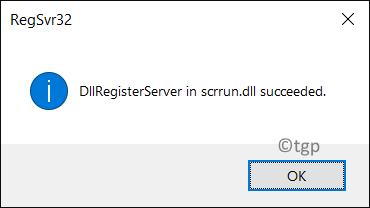
5. Išeiti komandų eilutę.
6. Perkrauti tavo kompiuteris. Iš naujo paleisdami atlikite veiksmus, dėl kurių kilo „ActiveX“ klaida, kad pamatytumėte, ar ji išspręsta.
4 pataisa - atlikite SFC nuskaitymą
429 vykdymo laiko klaida atsiranda dėl sugadintų sistemos failų, kurių reikia, kad programos veiktų tinkamai. Sistemos failų tikrintuvas (SFC) yra integruotas įrankis, kuris analizuoja, suranda sugadintus ar sugadintus failus „Windows“ sistemoje ir taiso juos talpykloje. Spustelėkite šį nuoroda veiksmus, kaip atlikti SFC nuskaitymą „Windows“ sistemoje. Kai nuskaitymas bus baigtas, patikrinkite, ar klaida ištaisyta.
5 pataisa - patikrinkite, ar nėra „Windows Update“
1. Paspauskite „Windows“ + R. ir tipas ms-settings: windowsupdate atidaryti Windows "naujinimo nustatymuose.
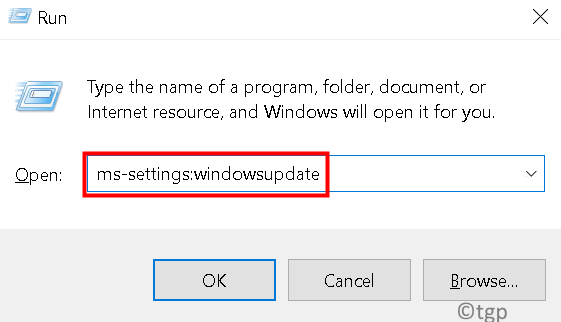
2. Spustelėkite Tikrinti, ar yra atnaujinimų norėdami sužinoti, ar yra naujų atnaujinimų.

3. Jei yra naujų naujinimų, atsisiųskite ir įdiekite.
4. Perkrauti savo sistemą ir patikrinkite, ar klaida vis dar išlieka.
6 pataisymas - iš naujo įdiekite „Microsoft Windows“ scenarijų („Windows XP“ ir „Windows Server 2003“ vartotojams)
Sugadintas arba neužbaigtas „MS Windows Script“ diegimas „Windows XP“ ir „Windows Server 2003“ gali būti 429 „Runtime“ klaidos, susijusios su „ActiveX Component“, priežastis. Norėdami iš naujo įdiegti „Windows“ scenarijų, atlikite toliau nurodytus veiksmus.
1. Spustelėkite šį nuoroda „Windows Script“, skirto XP ir „Windows Server“, atsisiuntimo puslapiui.
2. Šiame puslapyje spustelėkite parsisiųsti mygtuką pagal naudojamą „Windows“ versiją.
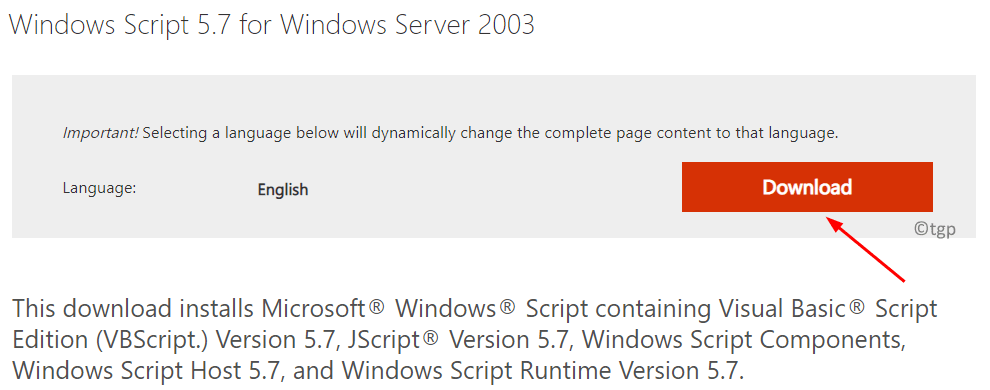
3. Atsisiuntę diegimo programą, bėgti tai.
4. Vykdykite ekrane pateikiamas instrukcijas, kad užbaigtumėte „Windows Script“ diegimą sistemoje.
Dabar patikrinkite, ar „Runtime“ klaida išspręsta, ar ne.
Dėkojame, kad perskaitėte.
Dabar turite turėti galimybę atidaryti programą naudodami „Visual Basic“ scenarijų paslaugą be jokių „ActiveX“ klaidų. Komentuokite ir praneškite mums, kas jums patiko.